三维建模软件如何实现二轴轮廓铣开放区域时的路径往复走刀
三维建模软件如何实现二轴轮廓铣开放区域时的路径往复走刀
问题描述:
在三维建模软件中实现二轴轮廓铣开放区域的往复走刀是一种常见的加工策略,可以提高材料去除效率并减少加工时间。接下来本文将为大家详细介绍操作步骤,一起来看看吧!
步骤指引:
1. 打开需要进行编程的三维模型,在加工模块中找到并双击【工序】列表中的【轮廓切削1】策略;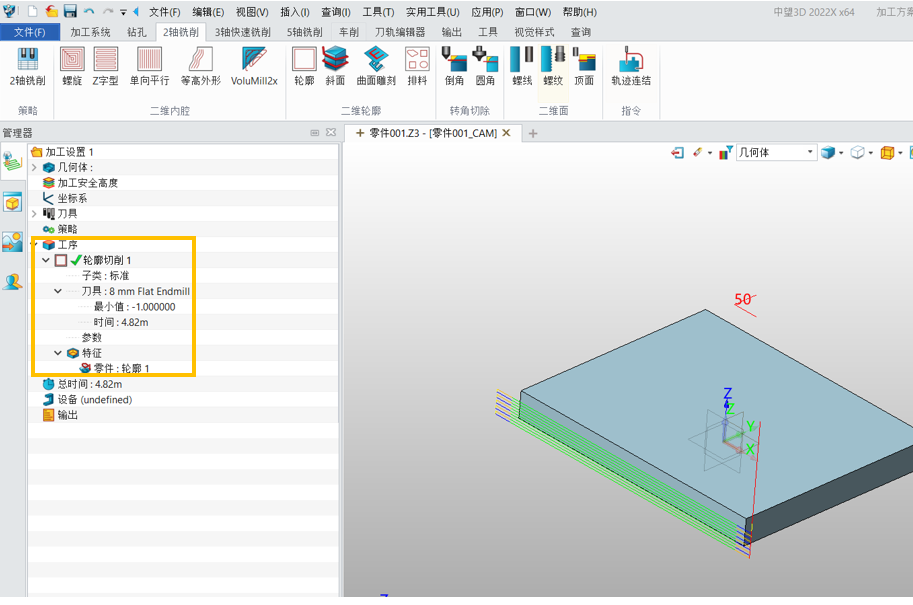
2. 进入工序的参数设置界面,在参数菜单中,找到【刀轨设置】部分,进一步选择【切削控制】选项,将【切削方向】改为【Z字型】或【往返】,这将使刀具路径以往复方式进行。
3. 将【允许抬刀】选项设置为【否】,这可以确保刀具在加工过程中不抬刀,实现连续的往复走刀。最后点击【计算】按钮,软件将根据设置生成往复走刀的刀轨。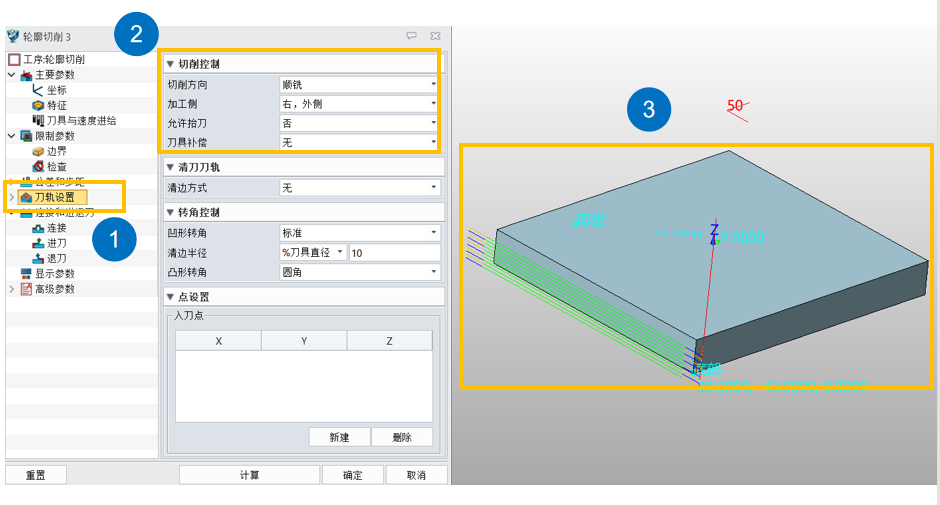
计算完成后,检查生成的刀轨,确保它们符合加工要求。通过上述步骤,您可以在三维建模软件中实现二轴轮廓铣开放区域的往复走刀加工,提高加工效率和质量。
推荐阅读:国产三维制图
推荐阅读:国产三维设计软件



























